De vergadering is net afgelopen en u beseft dat u een cruciaal detail hebt gemist. Misschien was het een sleutel beslissing, een inzichtelijke opmerking of een actie item.
Je stuurt meteen een bericht naar je collega: 'Heb je dat gehoord? Maar ze hebben geen idee waar je het over hebt.
Audio opnemen op Zoom kan deze frustrerende momenten voorkomen bij een kritisch gesprek met een client, een snelle lezing of een brainstormsessie vol ideeën.
Laten we leren hoe je effectief audio opneemt op Zoom. 🎯
⏰ 60-seconden samenvatting
Met Zoom-opnames kunnen gebruikers vergaderingen vastleggen voor toekomstig gebruik, zodat ze eenvoudig kunnen worden nagekeken, gedocumenteerd en samengewerkt.
- Dit zijn de twee soorten Zoom-opnames: Lokale opnames worden direct op uw apparaat opgeslagen, met volledige controle over opslagruimte en delen Cloud opnames worden opgeslagen op de servers van Zoom, met eenvoudige toegang, deeloptie en back-up
- Lokale opnames worden direct op uw apparaat opgeslagen en bieden voltooide controle over opslagruimte en delen
- Cloud opnames worden opgeslagen op de servers van Zoom, voor eenvoudige toegang, deeloptie en back-up
- Volg deze stappen om een afzonderlijk audiobestand op te nemen in Zoom:
- Lokale opnames worden direct op uw apparaat opgeslagen en bieden voltooide controle over opslagruimte en delen
- Cloud opnames worden opgeslagen op de servers van Zoom, voor eenvoudige toegang, deeloptie en back-up
- Klik op Nieuwe vergadering om meteen een sessie te starten
- Als u de host bent, klik dan op Deelnemers, ga met de muis over hun naam, klik op Meer, en selecteer Om lokale bestanden op te nemen toestaan om uw deelnemers toegang te geven tot de opname (optioneel)
- Klik op de knop Opnemen in de werkbalk onder in uw scherm
- Druk op Beëindig vergadering om uw vergadering op te slaan
- Hulpmiddelen van derden gebruiken om de opname te bewerken
- ClickUp biedt een slimmer alternatief met: Clips voor het opnemen, opslaan en delen van hoge kwaliteit video en audio direct binnen Taken en projecten AI Notetaker voor het automatisch transcriberen, samenvatten en omzetten van opnames in bruikbare delen Integraties om uw werk te verbinden met toepassingen van derden, zoals Zoom, Google Meet en Loom
- Clips voor het opnemen, opslaan en delen van video en audio van hoge kwaliteit rechtstreeks binnen Taken en projecten
- AI Notetaker voor automatisch transcriberen, samenvatten en omzetten van opnames in bruikbare Taken
- Integraties om uw werk te verbinden met toepassingen van derden, zoals Zoom, Google Meet en Loom
- Clips voor het opnemen, opslaan en delen van video en audio van hoge kwaliteit rechtstreeks binnen Taken en projecten
- AI Notetaker voor automatisch transcriberen, samenvatten en omzetten van opnames in bruikbare Taken
- Integraties om uw werk te verbinden met toepassingen van derden, zoals Zoom, Google Meet en Loom
Inzicht in de opnameopties van Zoom
Afhankelijk van uw behoeften kunt u kiezen tussen lokale of cloud opnames voor Zoom vergaderingen. Laten we eens kijken wat elk type opname te bieden heeft en hoe je de beste kiest. 📄
Lokale opname
Dit is de optie om opnames direct op uw computer op te slaan. Het is beschikbaar op alle Zoom accounts en houdt je bestanden binnen handbereik-geen internet nodig na de vergadering.
Dit zijn de bestandsformaten waarin uw opnames worden opgeslagen:
- MP4 (video)
- M4A (alleen audiobestand)
Dit is waarom je het misschien leuk vindt:
- Voltooide controle over uw opnames
- U bent niet meer afhankelijk van de servers van Zoom
- Werkt voor gratis en betaalde accounts
enkele nadelen van deze methode zijn:
- Bestanden worden direct op uw apparaat opgeslagen, waardoor de opslagruimte snel uitgeput raakt, vooral als u lange vergaderingen of meerdere sessies opneemt
- Uw beschikbare opslagruimte beheren is essentieel om te voorkomen dat u ruimte tekort komt wanneer u die het hardst nodig hebt
- In sommige abonnementen met Zoom is de opnametijd gelimiteerd, wat betekent dat u tijdens langere vergaderingen de klok in de gaten moet houden
- Als uw abonnement beperkingen heeft, is het een goed idee om uw beschikbare opnametijd van tevoren te controleren om onverwachte onderbrekingen te voorkomen
🔍 Wist u dat? De term ' Vermoeidheid door Zoom ' is in de volksmond gevallen en is zelfs opgenomen in woordenboeken. Het beschrijft de vermoeidheid die mensen voelen na langdurige video gesprekken.
Cloud opname
Als u een betaald abonnement op Zoom hebt, slaat cloud recording uw bestanden op de servers van Zoom op in plaats van op uw computer. U hebt overal toegang tot uw bestanden, u kunt ze gemakkelijk delen en u raakt uw harde schijf niet kwijt.
Dit zijn de bestandsformaten waarin uw opnames worden opgeslagen:
- MP4 (video)
- M4A (audio)
- Transcripties chatten
Dit is waarom u het moet proberen:
- Geen limiet van 40 minuten voor opnames
- Toegang tot meerdere audiobestanden vanaf elk apparaat
- Geen zorgen over lokale opslagruimte
opnemen in de cloud is een handige optie, maar het heeft een paar nadelen
- Het is alleen beschikbaar in betaalde abonnementen, dus gratis gebruikers hebben geen toegang
- Bovendien zijn opnames niet onmiddellijk beschikbaar: het duurt even voordat ze verwerkt zijn voordat u ze kunt weergeven of downloaden
- In tegenstelling tot lokale opnames hebben in de cloud opgeslagen bestanden ook beperkte ingebouwde bewerkingsopties. Mogelijk hebt u externe software nodig voor aanpassingen
🧠 Leuk weetje: Zoom heeft een set reacties, zoals klappen en duimen omhoog, maar veel gebruikers weten niet dat er ook een verborgen set emoji's in de functie Chatten zit. Deze kunnen worden geactiveerd met eenvoudige snelkoppelingen zoals het typen van ':)' of ':D. '
Stap-voor-stap handleiding voor het opnemen van audio op Zoom
Nu u weet wat uw opnamemogelijkheden zijn, laten we eens kijken naar het hoe. Of u nu lokaal of in de cloud opneemt, de instelling is eenvoudig zolang u weet waar u moet zoeken.
Hier vindt u een stap-voor-stap handleiding voor het gebruik van de schermopnamesoftware. 📽️
Stap #1: Een vergadering starten
Start de Zoom-applicatie op je computer of mobiele apparaat en log in als je dat nog niet hebt gedaan.
Klik op Nieuwe vergadering om meteen een sessie te starten. Als u een abonnement hebt, druk dan op Planning, vul de details in en leg de tijd van uw vergadering vast.

Voordat uw vergadering begint, klikt u op uw profielfoto in Zoom en gaat u naar Instellingen. Selecteer in het tabblad Opnames waar u uw lokale opnames wilt opslaan.
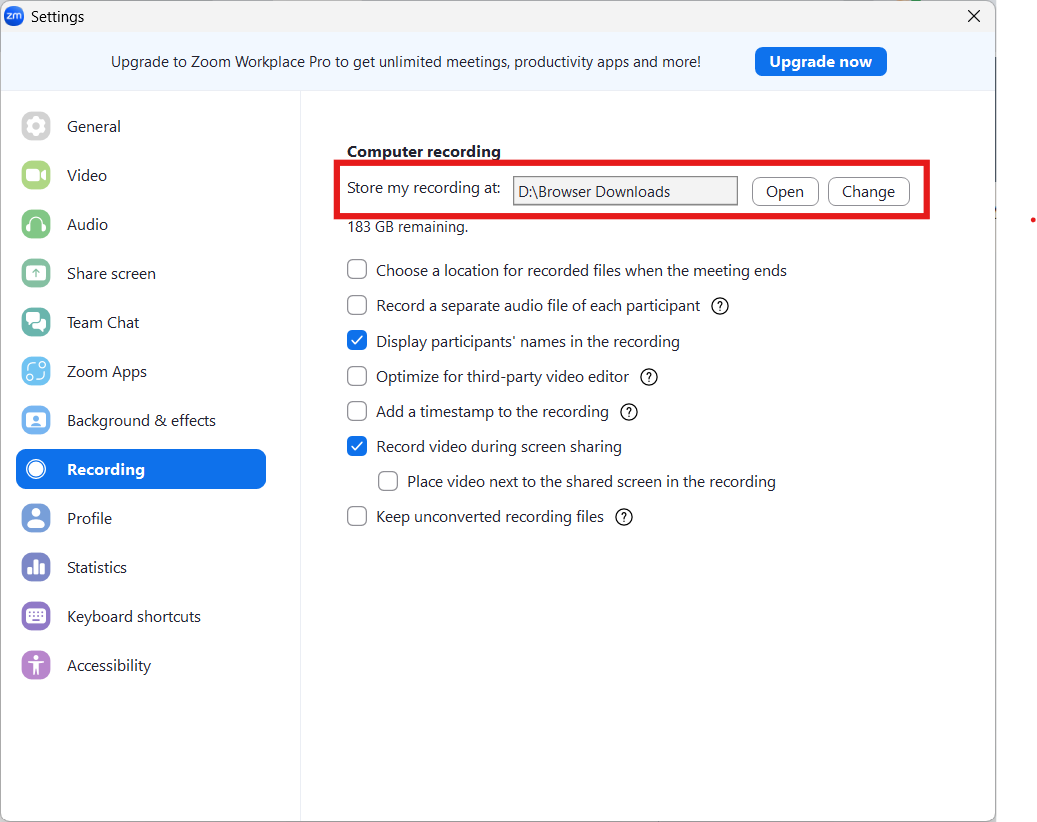
Stap #2: Toestemming geven (optioneel)
Als u de host bent, bent u helemaal klaar om op te nemen. Maar als iemand anders moet opnemen, moet u hem of haar toegang geven. Klik gewoon op Deelnemers, ga met de muis over hun naam, klik op Meer, en selecteer Laat lokale bestanden opnemen.
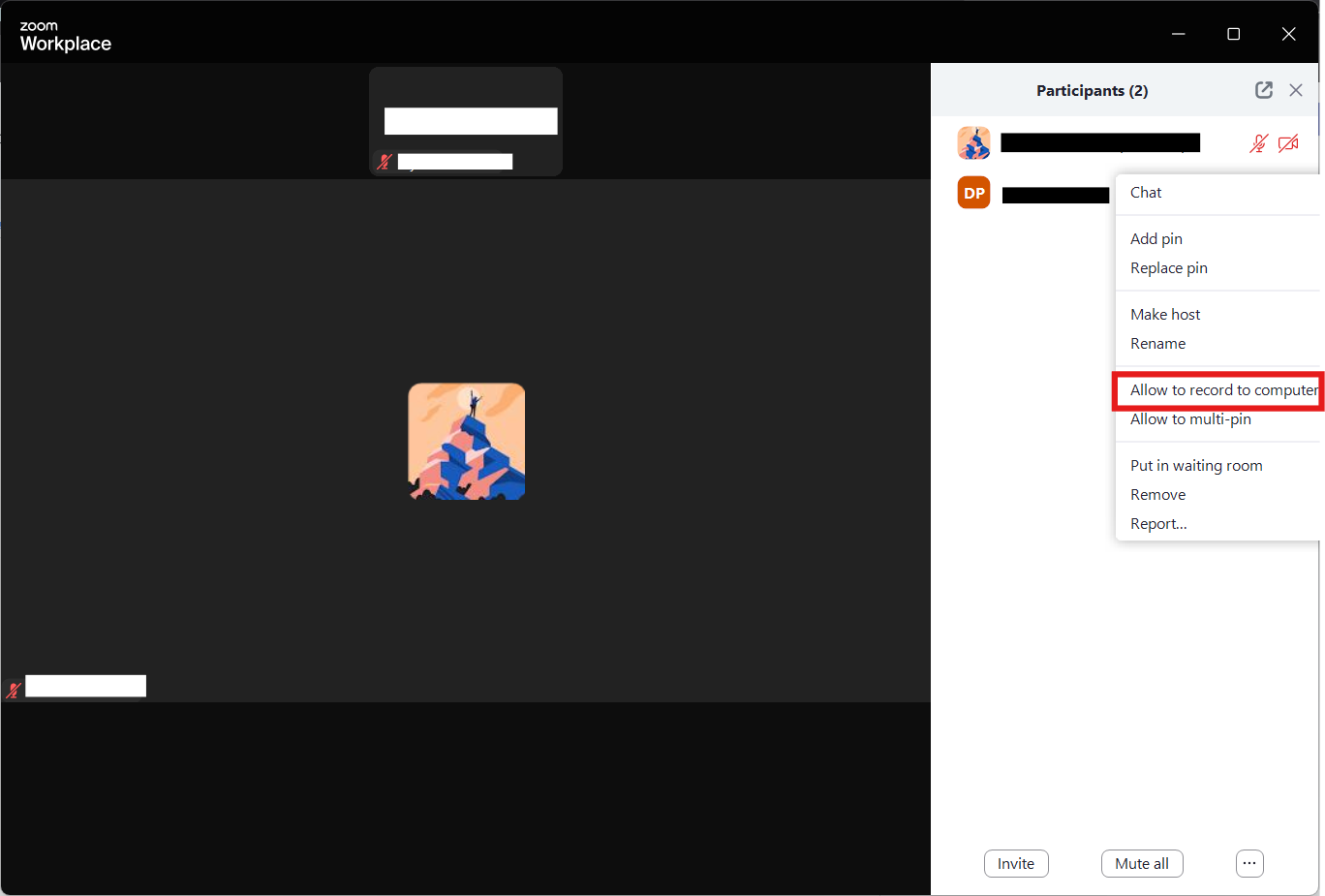
🔍 Wist u dat? Zoom is in 2011 opgericht door Eric Yuan, die daarvoor als ingenieur werkte bij Cisco Webex. Yuan wilde een tool voor videovergaderen maken die eenvoudiger en gebruiksvriendelijker was dan wat er al bestond.
Stap #3: Opname starten
Zodra uw vergadering begint, klikt u op de knop Opnemen in de werkbalk onder aan uw scherm. Zoom kan u vragen of u lokaal wilt opnemen of in de cloud.
Kies Opnemen op deze computer als u het lokaal wilt opslaan.
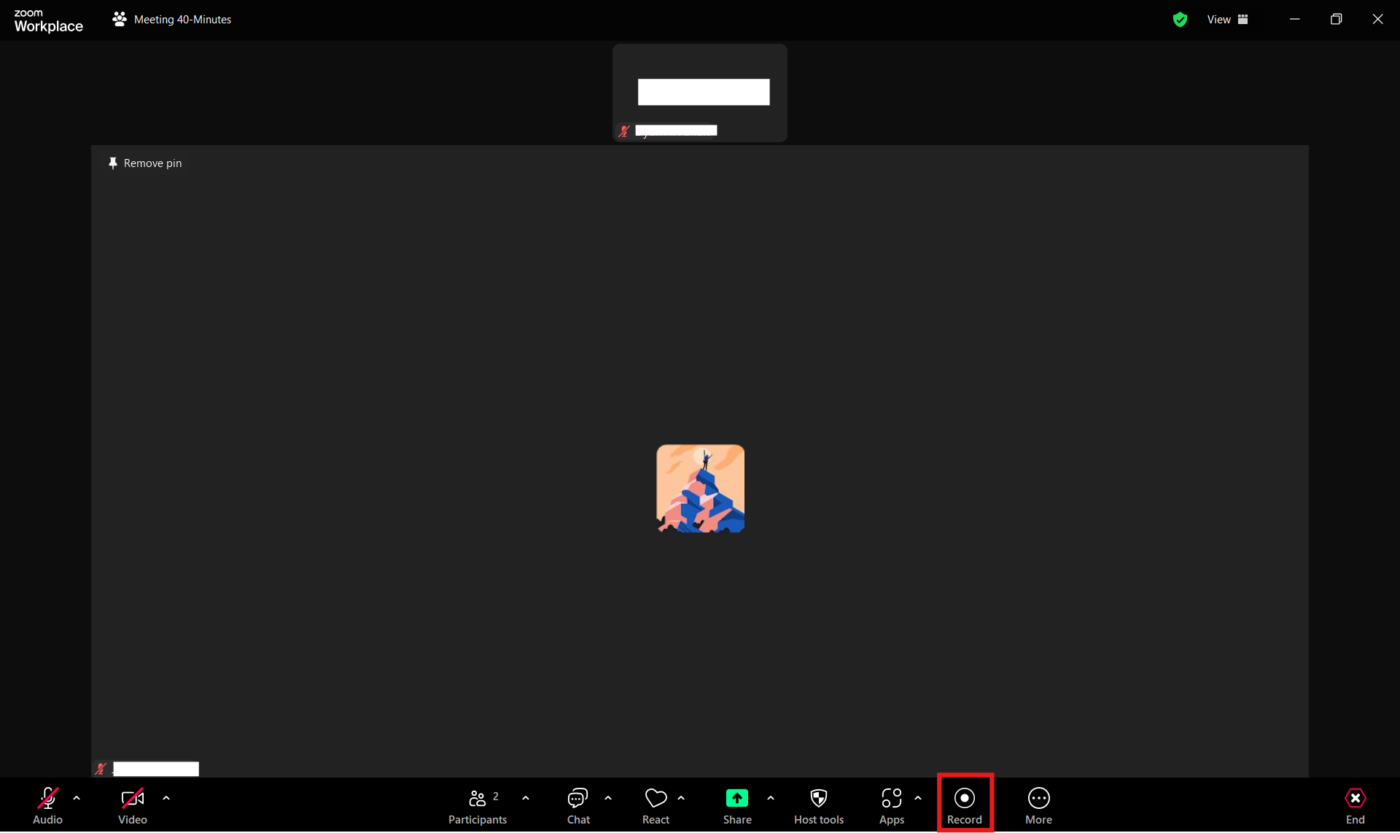
💡 Pro Tip: Gebruik sneltoetsen, zoals Alt + R, om opnames te starten/stoppen en het beheer van vergaderingen te stroomlijnen.
Stap 4: Uw opgenomen audio opslaan en lokaliseren
Zodra uw vergadering voorbij is, klikt u gewoon op End Meeting en Zoom begint automatisch met het verwerken van uw opname.
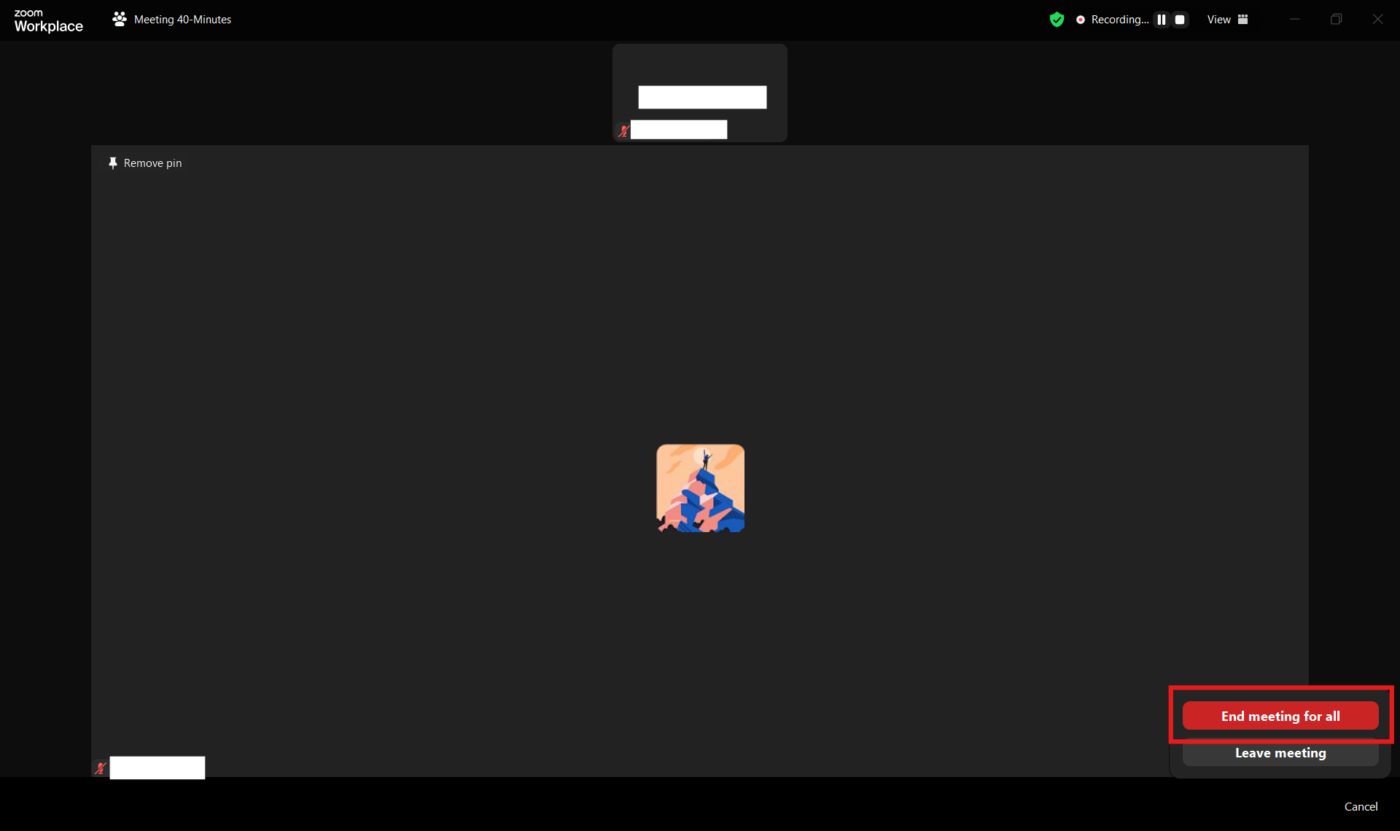
Als u kiest voor lokale opname, wordt uw bestand rechtstreeks op uw computer opgeslagen.
Op Windows vindt u deze meestal in de map Documenten > Zoom, terwijl Mac-gebruikers /Users/[YourName]/Documenten/Zoom kunnen controleren.
Als u kiest voor opnemen in de cloud, staat uw bestand niet op uw apparaat. In plaats daarvan logt u in op het webportaal van Zoom en navigeert u naar de sectie Opnames om uw opgeslagen vergaderingen te openen en te beheren. Hoe dan ook, uw opname staat klaar wanneer u deze nodig heeft.
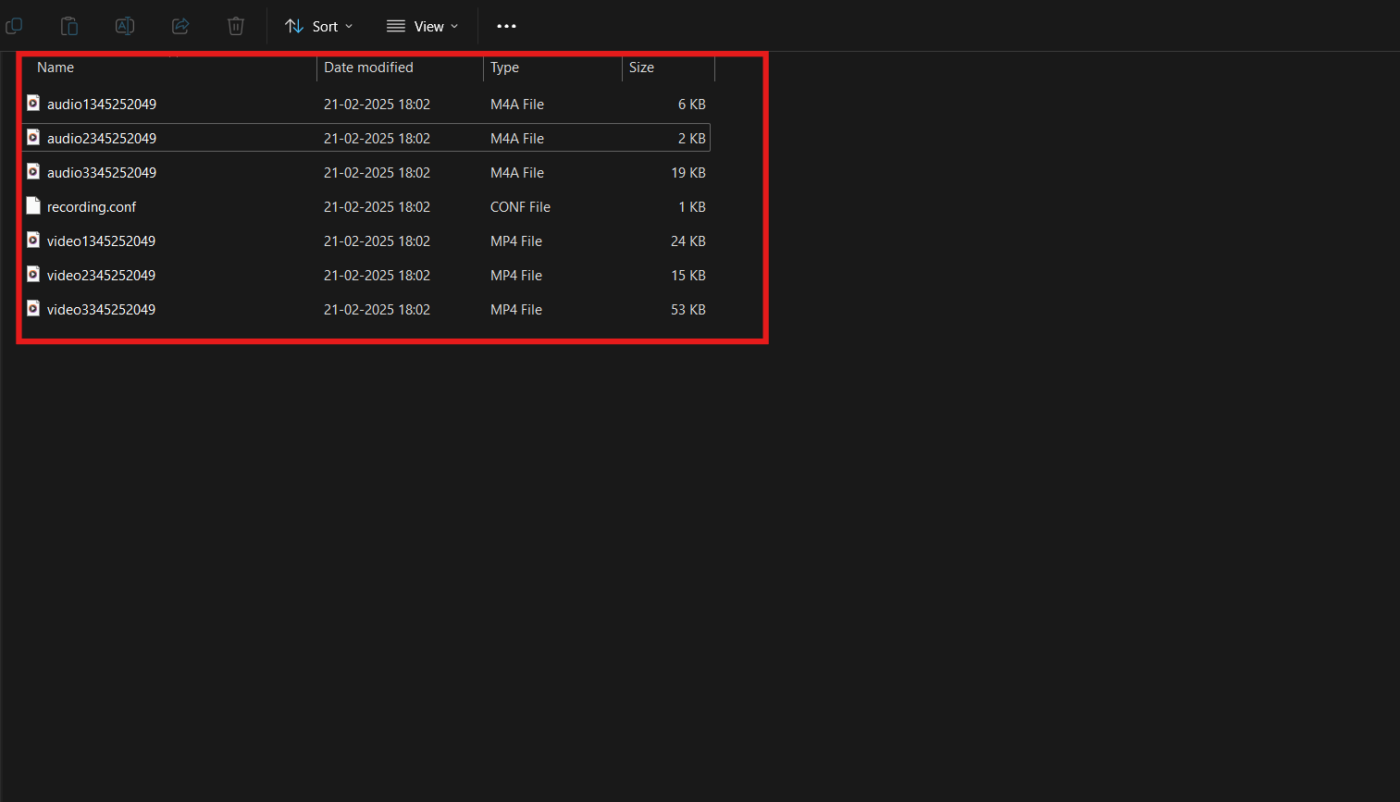
🧠 Leuk weetje: Het Guinness World Record voor de grootste Zoom vergadering ooit werd gevestigd in juli 2024, met meer dan 20.000 deelnemers die deelnamen aan één gesprek voor een online gebeurtenis.
💡Pro Tip: Organiseer uw bestanden met een gestructureerd mapsysteem en naamgevingsconventies. Het is ook een goed idee om voor de veiligheid een back-up te maken van belangrijke bestanden op externe opslagruimte of een andere cloudservice.
Stap 5: Zoom audiobestanden extraheren en bewerken
Zodra uw opname is verwerkt, kunt u het lokale bestand vinden op de eerder vermelde locatie.
Als u aanpassingen moet maken, gebruikt u software voor het delen van bestanden om de audio te exporteren en te bewerken met software zoals Audacity of een online hulpprogramma om de opname op te schonen.
Importeer gewoon het audiobestand, knip overbodige delen weg, verbeter de geluidskwaliteit of breng andere noodzakelijke wijzigingen aan. Wanneer u tevreden bent met de bewerkingen, slaat u het bestand op in het format en de locatie van uw voorkeur. Nu is uw opname opgepoetst en klaar voor gebruik.
Vriendelijke herinnering: Communiceer het opnamebeleid naar de deelnemers voor transparantie en naleving. Maak duidelijk hoe de opnames worden gebruikt, wie toegang heeft en welke veiligheidsmaatregelen er zijn genomen om de content te beschermen. Organisaties moeten overwegen om een gestandaardiseerd opnamebeleid te implementeren om naleving van de privacyregels te waarborgen.
Ook lezen: Hoe krijg je geluid op je schermopname
Uw Zoom-audio-opnamen beheren en delen
U hebt niet veel aan een opname als u hem niet kunt vinden wanneer u hem nodig hebt. Of u nu bestanden organiseert voor toekomstig gebruik, ze deelt met uw team of ze uploadt voor gemakkelijke toegang, uw opnames goed beheren bespaart tijd en frustratie.
Laten we eens kijken hoe je audiobestanden op Zoom kunt opslaan, delen en optimaal kunt benutten. 💁
Beheer uw opnamen
Als je je opnames organiseert, kun je er gemakkelijker mee werken. Met Zoom kun je:
- Trim het begin en einde van een opname om onnodige delen te verwijderen
- Bestanden een andere naam geven voor eenvoudigere identificatie
- Verwijder opnames zodat u geen opslagruimte meer hoeft vrij te maken
Bewerk cloud opnamen
Als uw opname wordt opgeslagen in de cloud, biedt Zoom een ingebouwde trimtool:
- Vind uw opname: Log in op uw Zoom account en ga naar de Opnames sectie
- Selecteren en bewerken: Klik op de opname die u wilt bewerken en tik op het pictogram Schaar
- Afspelen aanpassen: Gebruik de blauwe schuifregelaars om het begin- en eindpunt in te stellen en druk vervolgens op Opslaan. Hierdoor wordt het bereik van de video-, audio- en transcriptbestanden bijgewerkt
Deel uw opnamen
Wilt u een opname naar collega's of clients sturen? Een schermopname delen is eenvoudig:
- Ga naar de Cloud Recordings tab in je Zoom account
- Klik op Delen naast de opname die u wilt verzenden
- Pas de instellingen aan op basis van uw behoeften: Stel een vervaldatum in om de toegang te limieten Wachtwoordbeveiliging inschakelen voor extra veiligheid Kies toegangsinstellingen om downloads of zichtbaarheid van transcripts toe te staan
- Stel een vervaldatum in om de toegang te limieten
- Wachtwoordbeveiliging inschakelen voor extra veiligheid
- Kies toegangsinstellingen om downloaden of zichtbaarheid van transcript toe te staan
- Stel een vervaldatum in om de toegang te limieten
- Wachtwoordbeveiliging inschakelen voor extra veiligheid
- Kies toegangsinstellingen om downloaden of zichtbaarheid van transcript toe te staan
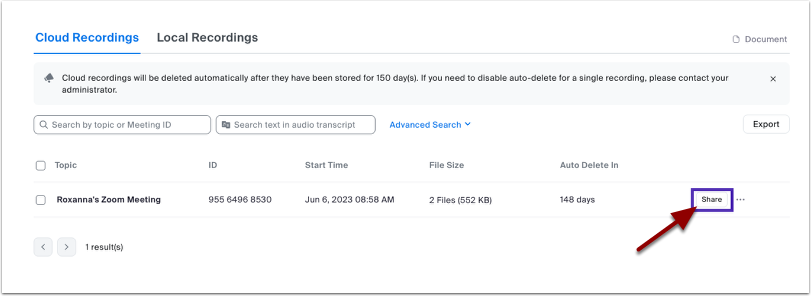
Veelvoorkomende problemen met opnemen oplossen
Niets is erger dan beseffen dat uw belangrijke vergadering niet goed (of helemaal niet) is opgenomen. Problemen met opnames kunnen zich voordoen wanneer u ze het minst verwacht, van ontbrekende bestanden tot haperende audio.
Het goede nieuws? De meeste problemen zijn eenvoudig op te lossen. Hier lees je hoe je de meest voorkomende opnameproblemen met Zoom oplost. 📹
- Problemen met internetverbindingen: Een zwakke verbinding kan de audio- en videokwaliteit beïnvloeden. Een bekabelde Ethernet-verbinding is vaak betrouwbaarder dan Wi-Fi. Als u Wi-Fi gebruikt, ga dan dichter bij de router staan of schakel over naar een sterker netwerk
- Problemen met instellingen voor opnames: Ga naar Instellingen > Opname in Zoom om te bevestigen of u opnames lokaal of in de cloud opslaat. Als het lokaal is, kan een volle harde schijf verhinderen dat opnames worden opgeslagen of geconverteerd. Free ruimte indien nodig. U moet er ook voor zorgen dat Zoom is ingesteld om opnames op te slaan op een geldige, toegankelijke locatie
- Problemen met audio en video: Klik op het pijltje naast het microfoonpictogram in Zoom en selecteer Luidspreker en microfoon testen om er zeker van te zijn dat de functie goed werkt. En als uw video niet werkt, sluit dan andere toepassingen die mogelijk gebruikmaken van de camera
- Problemen na de opname: Als Zoom een opname niet automatisch converteert, ga dan naar Bijeenkomsten > Opname in de Zoom client en start de conversie handmatig. Controleer de locatie voor het opslaan die is ingesteld in de instellingen van Zoom. De standaard map is meestal Documenten > Zoom
💡 Pro Tip: Als er tijdens een vergadering problemen optreden, pauzeer de opname dan terwijl u het probleem oplost om onderbrekingen te voorkomen. Je moet ook je Zoom app up-to-date houden om er zeker van te zijn dat je de laatste bugfixes en verbeteringen hebt.
Beperkingen van audio opnemen met Zoom
De opnamefunctie van Zoom is geweldig, maar niet perfect. Er zijn limieten voor opslagruimte, toestemming en een paar eigenaardigheden waardoor je misschien een alternatief voor Zoom wilt gebruiken.
Voordat je erop vertrouwt voor al je audio-opnamebehoeften, is het de moeite waard om te weten waar het tekortschiet. 👀
- Problemen met de audiokwaliteit: Zoom geeft prioriteit aan de kwaliteit van live gesprekken boven opnames, wat resulteert in compressieartefacten en verminderde geluidshelderheid. Bovendien kan bandbreedteoptimalisatie tijdens gesprekken een negatieve invloed hebben op opgenomen audio ❌
- Beperkte opnamecontrole: Separate audiotracks voor deelnemers zijn alleen beschikbaar in lokale opnames, en deelnemers kunnen niet opnemen zonder toestemming en moeten lokale bestanden handmatig delen met de host ❌
- Beperkingen voor opslagruimte en duur: Lokale opnames hebben een limiet van 12 uur (gratis abonnement) en 24 uur (betaald abonnement). Gebruikers lopen altijd het risico dat hun opslagruimte opraakt, wat het beheren en delen van bestanden bemoeilijkt
- Misleidende kwaliteitsverwachtingen: Zoom adverteert met 720p-opnames, maar gebruikers ervaren vaak een lagere kwaliteit. Het heeft ook een inconsistente opnameresolutie, wat leidt tot verwarring en frustratie ❌
- Afhankelijkheid van internet: High-fidelity audio vereist een sterke internetverbinding, en Wi-Fi-gebruikers kunnen een verdere verslechtering van de opgenomen audiokwaliteit ervaren ❌
Leuk weetje: Thomas Edison vond in 1877 de fonograaf uit, waarmee voor het eerst geluid kon worden opgenomen en afgespeeld. Zijn eerste opgenomen woorden waren: 'Mary had a little lamb. '
Opnemen en beheren van uw audio met ClickUp
ClickUp is de alles app voor werk die projectmanagement, documenten en teamcommunicatie combineert, allemaal in één platform - versneld door de volgende generatie automatisering en zoeken met ClickUp AI.
ClickUp tools zoals ClickUp Clips en ClickUp AI Notetaker maken het eenvoudig om audio op te nemen, te transcriberen en te beheren voor samenwerking en productiviteit.
Laten we eens kijken naar enkele functies van ClickUp om audio op te nemen en te beheren. 🎤
ClickUp Clips
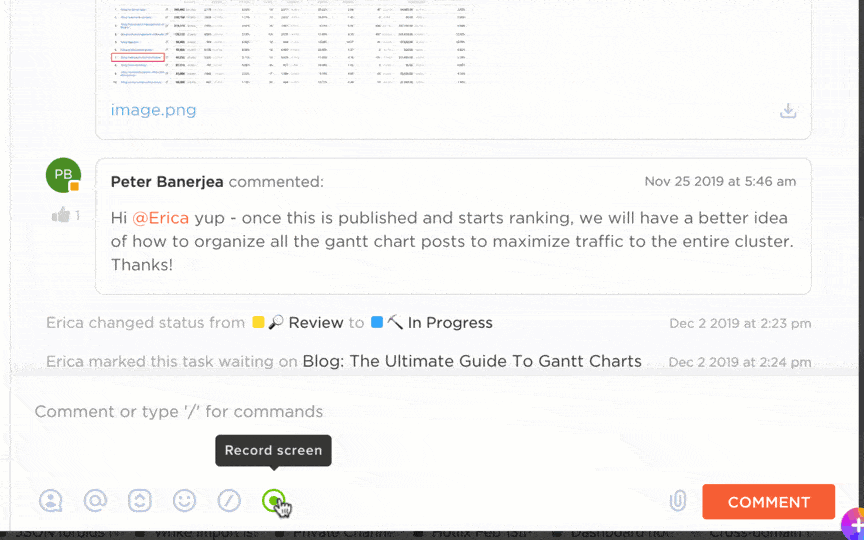
ClickUp Clips maakt communicatie sneller, duidelijker en boeiender. Neem eenvoudig uw scherm, stem of beide op om ideeën uit te leggen, feedback te geven of updates te delen.
Geen misverstanden meer, maar effectieve communicatie met ClickUp Clip Screen Recordings.
Wat maakt Clip zo bijzonder? Het is ingebouwd in ClickUp, wat betekent dat u kunt opnemen, video's aan Taken kunt toevoegen en alles op één plek georganiseerd kunt houden zonder externe tools zoals Loom nodig te hebben.
Zo kunnen docenten bijvoorbeeld lesbeschrijvingen in hapklare grootte maken, vragen van leerlingen beantwoorden met video of feedback geven op opdrachten. Vervolgens kunnen ze AI gebruiken voor aantekeningen bij vergaderingen.
Het is ook handig om uw teambesprekingen bij te houden met richtlijnen voor vergaderingen met behulp van het sjabloon ClickUp Meeting Notes.
ClickUp AI Notetaker
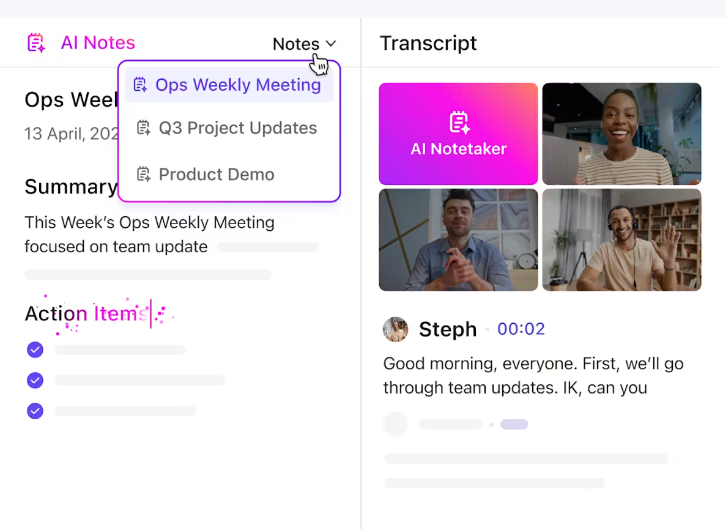
Bent u het beu om aantekeningen te maken terwijl u probeert betrokken te blijven bij vergaderingen? De ClickUp AI Notetaker is er voor u.
Deze AI-tool neemt automatisch gesprekken op, transcribeert ze en vat ze samen, zodat u zich kunt concentreren op het gesprek in plaats van dingen op te schrijven. Het identificeert zelfs actie-items en zet deze om in ClickUp-taaken, zodat u niets hoeft te missen.
ClickUp Brein
Snel een samenvatting nodig? ClickUp Brain vat transcripties samen, verzamelt sleutelinzichten en beantwoordt zelfs vragen op basis van uw projectgegevens, zodat u geen tijd verliest met het doorspitten van aantekeningen.
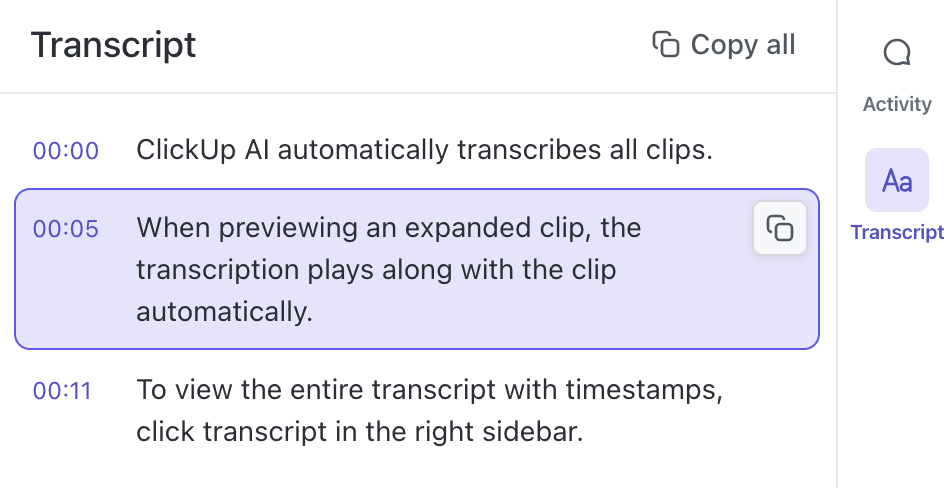
Zo kunt u bijvoorbeeld klassikale discussies of online lessen opnemen en ze vervolgens door de AI-transcriptietool laten transcriberen en samenvatten.
ClickUp vergaderingen
ClickUp Meetings maakt samenwerking tussen teams moeiteloos en integreert het beheer van vergaderingen rechtstreeks in uw werkstroom. Het brengt vergaderingen, aantekeningen, actie items en follow-ups naar één gecentraliseerd platform.
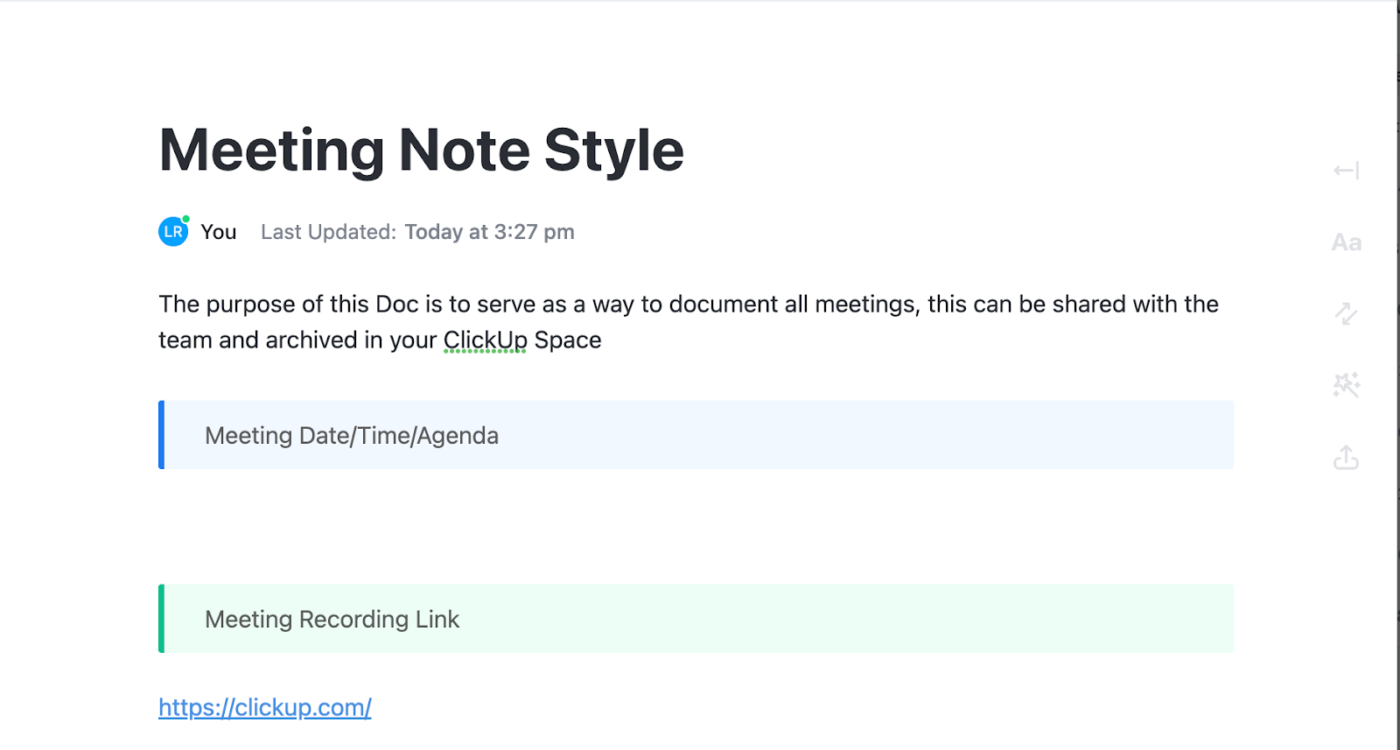
ClickUp integraties
Bovendien verbindt ClickUp Integrations u naadloos met tools voor videovergaderen zoals Microsoft Teams en Google Meet, zodat gebruikers vergaderingen rechtstreeks op het platform kunnen plannen, eraan kunnen deelnemen en ze kunnen bijhouden. Wilt u niet van platform wisselen?
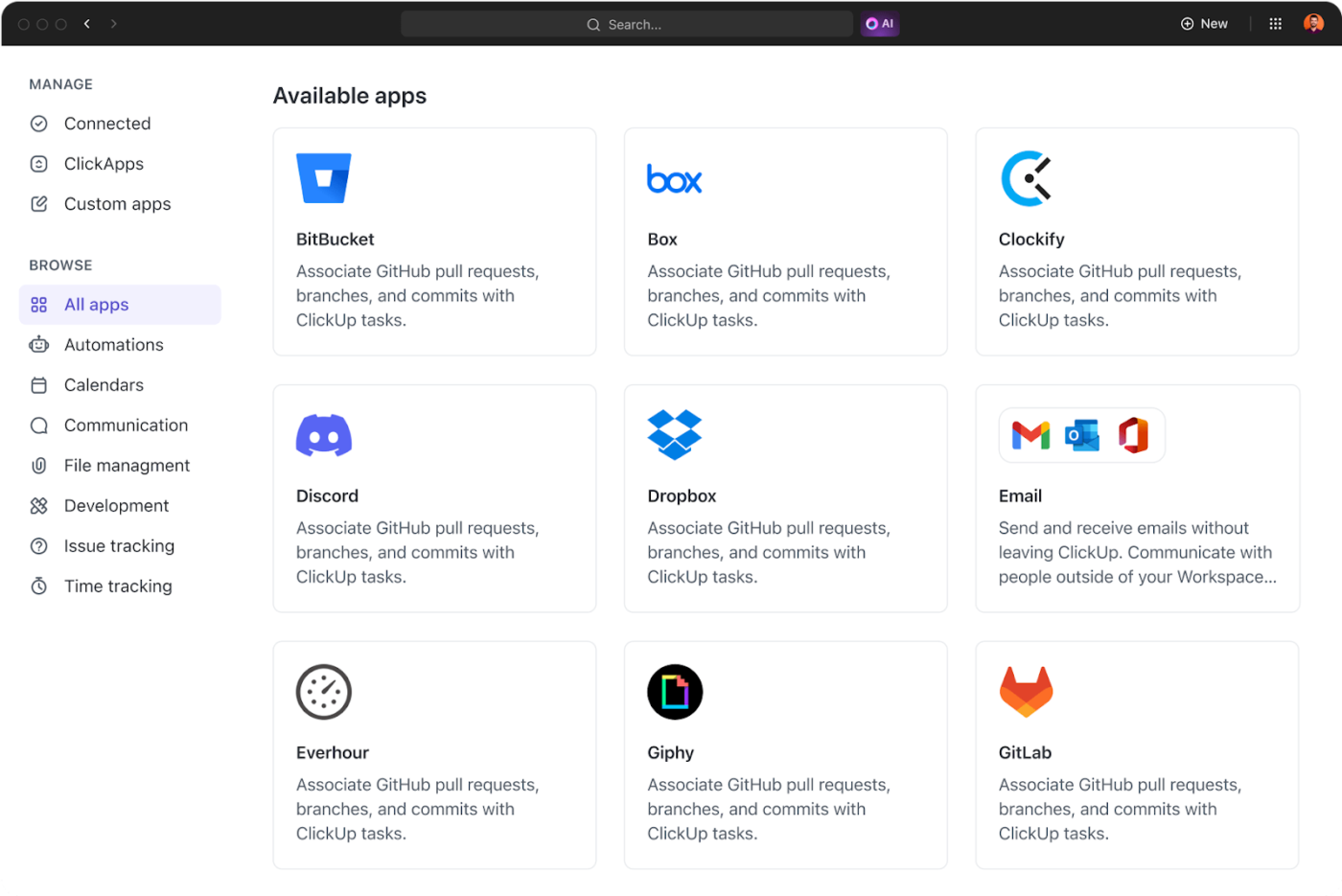
ClickUp Zoom integratie helpt u aantekeningen te maken op het platform.
💡 Pro Tip: Probeer het ClickUp Vergaderingen sjabloon, dat het houden van productieve vergaderingen tot een fluitje van een cent maakt. Het heeft kant-en-klare structuren voor het organiseren van taken, het bijhouden van doelen en naadloos samenwerken.
Voor de goede orde, ClickUp is de oplossing
Audio opnemen op Zoom doet het werk, maar laten we eerlijk zijn: het is niet de meest flexibele of efficiënte oplossing. Beperkte bedieningselementen, opslagruimte en problemen met de kwaliteit kunnen van een eenvoudige Taak een frustrerende ervaring maken.
Als u op zoek bent naar een slimmere manier om opnames van vergaderingen vast te leggen, te organiseren en te gebruiken, dan kunt u terecht bij ClickUp.
Met ClickUp Clips kunt u onmiddellijk audio- en videobestanden opnemen, delen en opslaan zonder ze te downloaden. ClickUp Brain gaat nog een stap verder door uw opnames om te zetten in doorzoekbare transcripten, bruikbare inzichten en slimmere workflows.
Bovendien legt de ClickUp AI Notetaker uw vergaderingen automatisch vast, zodat u niets mist.
Meld u vandaag nog gratis aan bij ClickUp! ✅

